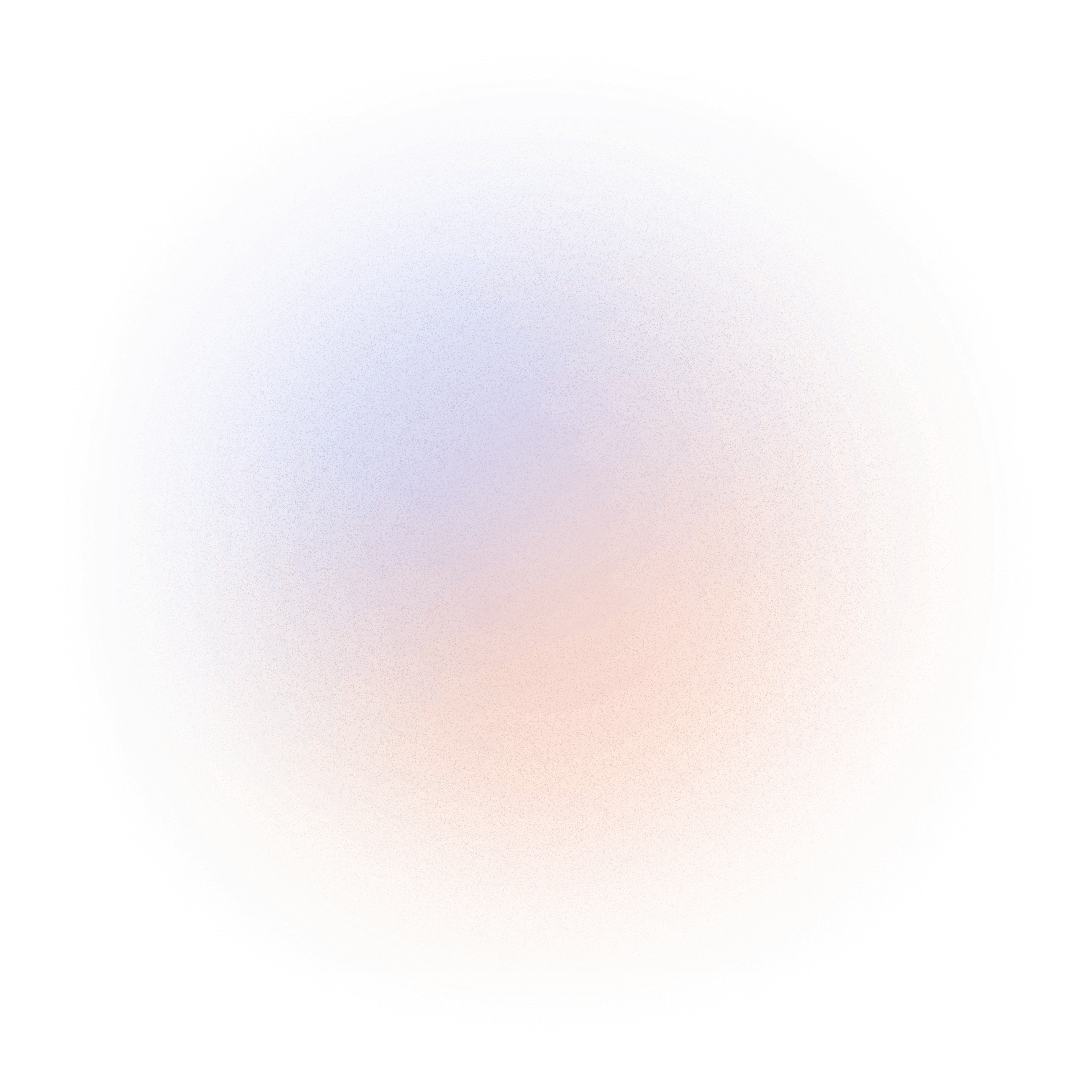登录后,购买下载资源更方便!
您需要 登录 才可以下载或查看,没有账号?立即注册
×
/ v) B6 b5 |4 t' \3 o9 c J 这篇文章说了两天了,终于来了。说起这个微信封面图技巧啊,其实就是我们专门为封面图研究出来的一套尺寸标准,但这个标准和微信官方建议的900*500的可不一样,继续看你就知道了。; T) L+ @8 \9 [3 |: r: k+ ^
记得上一份工作的时候,我和我们微营销部几个逗逼编辑,吃饱了撑的研究这个封面图标准真的很费心啊,没办法,我们领导是个处女座,封面图文字或者人物有显示不全的,绝逼不能忍受啊,于是我们被迫造出这个非官方的标准,你还别说,这标准真心好使,到现在我公众号的封面图还在用这个标准呢。
( S0 p! W# P, i: [8 M1 P. v 其实啊,定这个标准也是为了读者的体验嘛,如果图片上的文字或者人物显示不全,那要这个封面图的意义在哪呢。1 d, L% X, c# j" i4 M6 {/ x0 b1 z
大家都知道,微信文章打开率和标题有很大的关系,但是封面图占的比重也很大的,这体现了一个公众号用心度,读者会感受到的,细节决定成败。
( P$ E; i! V6 ^' N 至于我为什么突然说起这个封面图的事情呢,是因为正好前几天他们问起微信封面图的事,所以我第一时间就想到了我公众号的订阅者,我猜大家对这方面也有需求吧,所以我特意重新把尺寸整理美化了一下,便于大家理解。
& X1 f2 y% d; I' n- ` 说了一大堆的废话,终于到了该亮出这神器的时候了,就是下面这个图
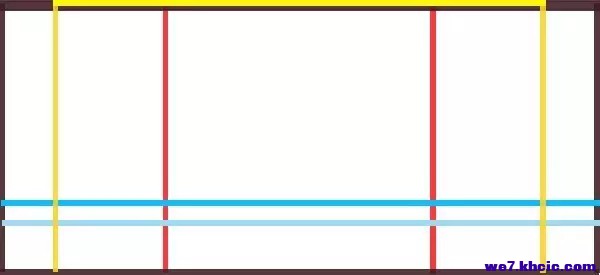 ) ]9 k- {2 ~9 T. m5 w! {- ?* e: T
) ]9 k- {2 ~9 T. m5 w! {- ?* e: T
看上图,是不是瞬间懵逼了,这花花绿绿的都什么东西啊,别急,详细的使用教程在下面。+ d, l8 {/ `1 p% }4 f
首先,说一下封面图的尺寸大小,宽600像素,高275像素。这个尺寸的图片内容刚好能全部显示出来,官方建议的那个尺寸会自动剪裁一部分的。4 B& S6 L7 J9 @0 |! F
另外因为封面图会根据手机系统的不同,显示的区域也会用所区别,下面就用安卓系统和苹果系统对比演示来说明,这样也更方便大家理解。( E+ @; {) @! M( M, G
1、单图文显示区域
' Y; r9 Z. R- r) }* k) F2 f 最外面的黑线框是在安卓系统上显示的内容区域。黄线框是苹果系统上显示的内容区域。(请仔细观察左图黑线和右侧黄线你就明白了)
- Z8 J7 [# l- A6 o. M) b5 i
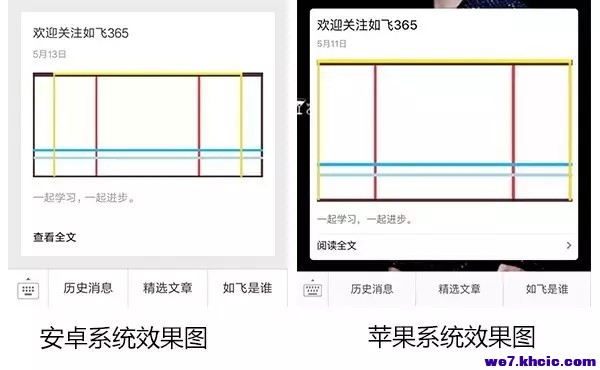 . e- l4 T% d0 `5 c
. e- l4 T% d0 `5 c
2、多图文显示区域3 J& w3 f" i- E' y1 `
深蓝色的横线以上是安卓系统微信多图文显示的内容区域。浅蓝色的横线以上是苹果系统微信多图文显示的内容区域。(请仔细观察左图深蓝线和右侧线蓝线你就明白了)( x7 E: ~6 k5 d- z$ q
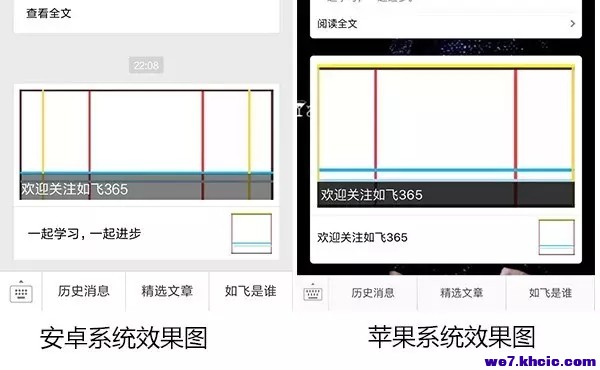 ; x' A: p" D H
; x' A: p" D H
这里有必要说明一下,上图蓝线都是按照标题是一行的时候做的,如果你公众号发多图文,首条标题是两行的话,标题的阴影部分会在蓝线的上面,我之所以没有画这个线,是我不建议首条信息标题是两行。原因有如下:
8 l8 m. l* w+ T. G' b 在折叠的众多订阅号那里,只显示公众号首条信息标题的第一行字(前16个字)
/ ]8 B0 L; p( l 标题越短越容易让读者理解,在碎片化的时代,如果看个标题都费劲的话,点进去看你文章就见鬼了,当然这也更体现了标题的重要性和难度。
# G) Z8 O0 _# L9 { 3、朋友圈显示区域$ a; ]6 `: t) @3 O9 o R, X
红色框以内是朋友圈显示的内容区域。(请仔细观察红线你就明白了)8 O; i8 J# W# b1 {/ }
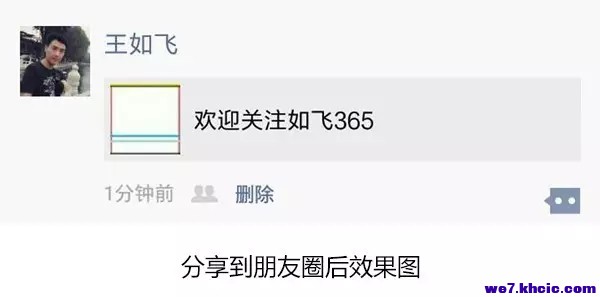 & ]1 ^+ G4 ^- b# h% I
& ]1 ^+ G4 ^- b# h% I
好了,看到这里,你应该知道这些线起着那些作用了,那么,实际操作做一个封面图该怎么做呢?放心,我已经做好一个psd格式的文件了,你拿图直接往里面套就可以了。在本公众号回复“封面图标准”下载文件。6 g, \/ x, |' ^' X
对了,我怕有些不会ps的人不知道psd格式的文件是什么,那就再啰嗦一下吧,psd格式的文件是在ps软件里面使用的,不会ps的小白也很容易上手这个文件的,下面动图是教程。总之,做微信编辑还是学一点ps知识的,不用太精,够用就行。
5 l$ G0 {" `8 f0 L2 D7 R0 o$ ^
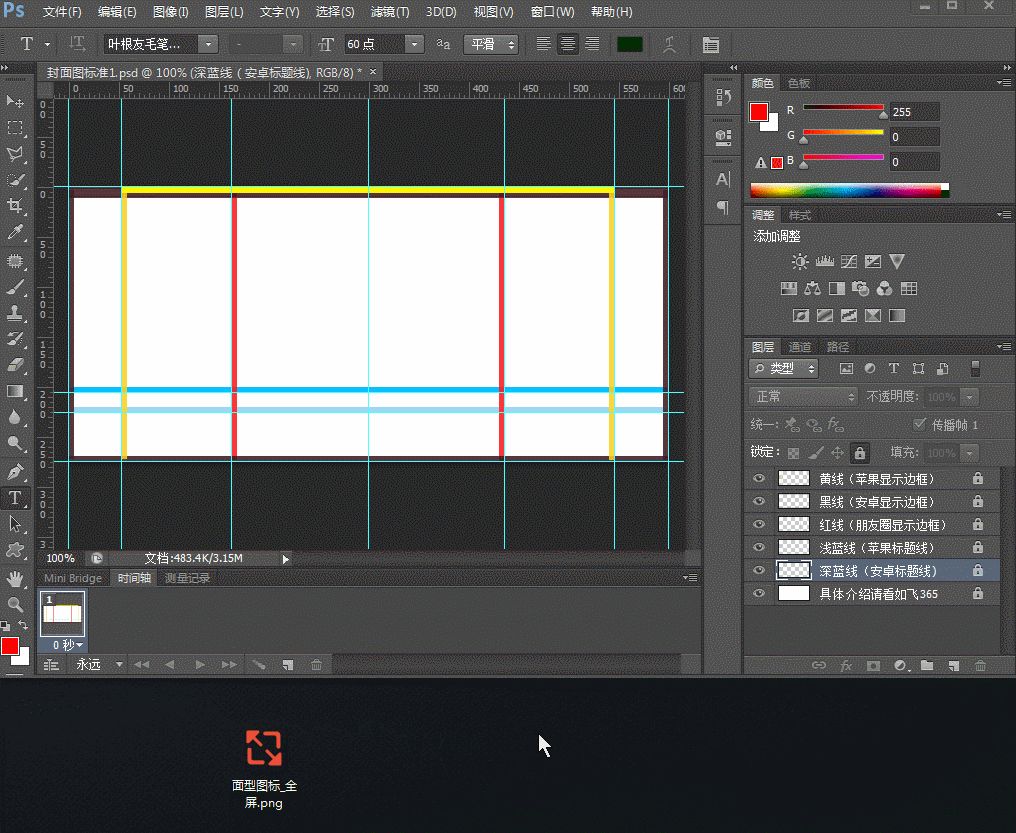 2 g/ c) B; w. G( ~6 u4 I
2 g/ c) B; w. G( ~6 u4 I
这段是给小白看的教程:第一步:把你的图从桌面拖到ps里面,并且调整到合适的位置。第二步:把右侧其余线框的图层小眼睛取消勾选。第三步:点击文件-存储为-选择jpg格式-保存。! T, @& S# n9 S% g& \4 A; I/ j" G
如果使用过程中遇到不明白的,请在后台留言问我。: F+ W0 c4 j) w* f1 o) G
3 J- ]1 ?8 M8 c% h7 L' v; e 本文到此结束,欢迎关注微信公众号:如飞365,一块学习,一块进步。5 `1 \& n; U; P
5 [: x% [$ I6 a3 `' n2 @5 w* c
|